iPhone 또는 iPad 키보드가 작동하지 않나요? 6가지 문제 해결
- 王林원래의
- 2024-06-14 13:13:271528검색
무언가를 입력해야 할 때 화면 키보드 전체가 표시되지 않는다면 아마도 커서가 아직 텍스트 필드에 있지 않기 때문일 것입니다. 키보드가 나타나도록 하려면 화면에서 텍스트 필드나 검색 상자를 탭해 보세요.
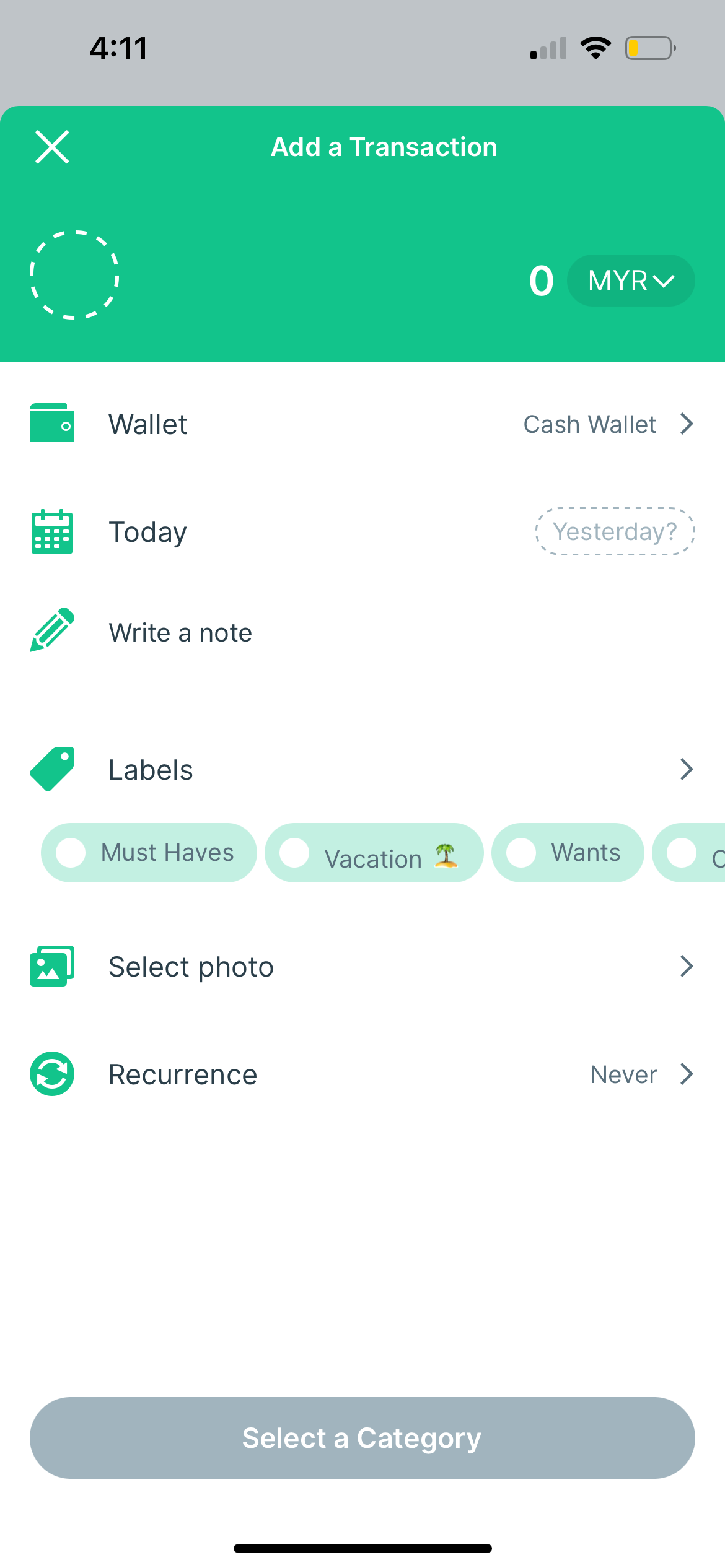
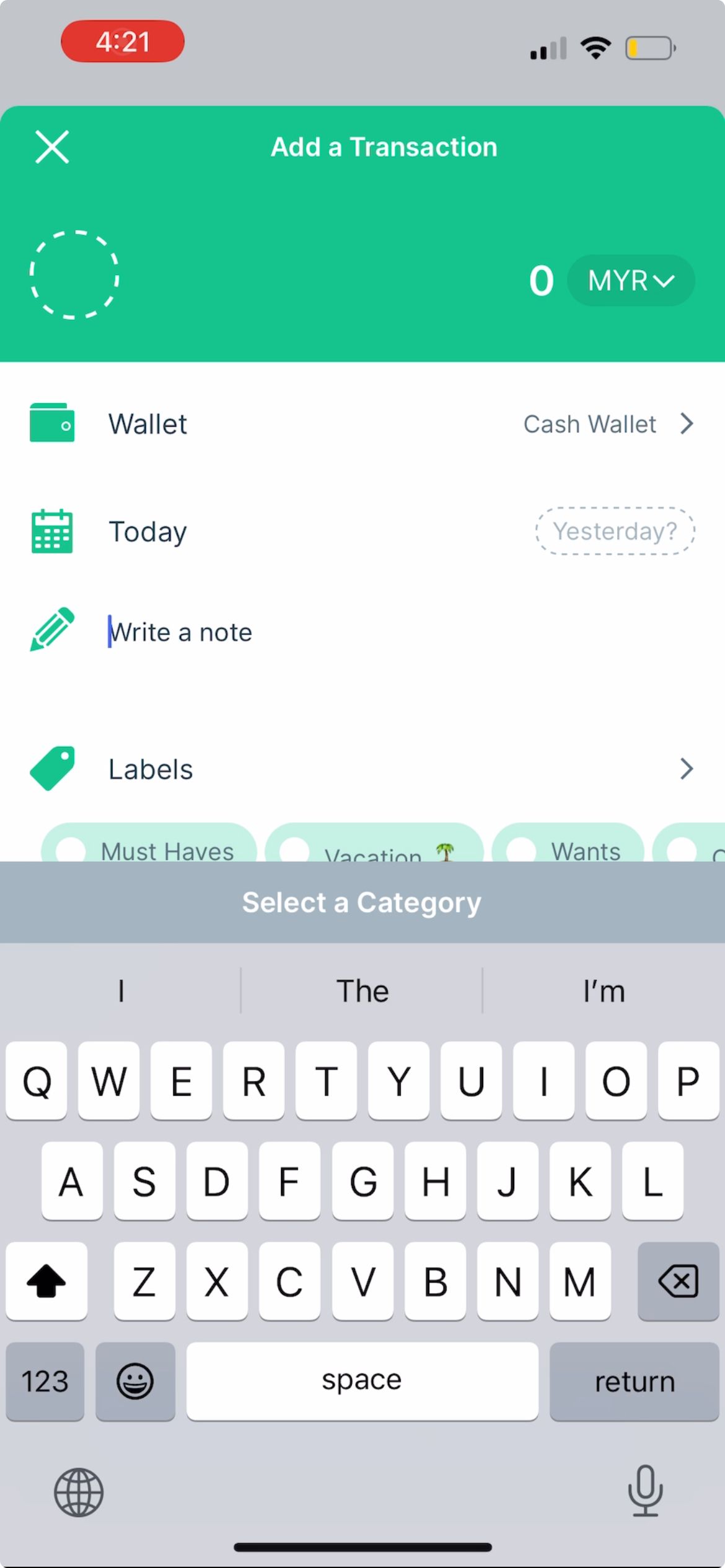
iPhone 키보드에 특정 언어가 표시되지 않는다면 해당 언어를 아직 추가하지 않았기 때문일 가능성이 높습니다.
키보드에 언어를 추가하려면 설정 > 일반 > 키보드 > 키보드 > 새 키보드를 추가합니다. 필요한 경우 목록에서 언어와 선호하는 입력 방법을 선택한 다음 완료를 탭하세요.

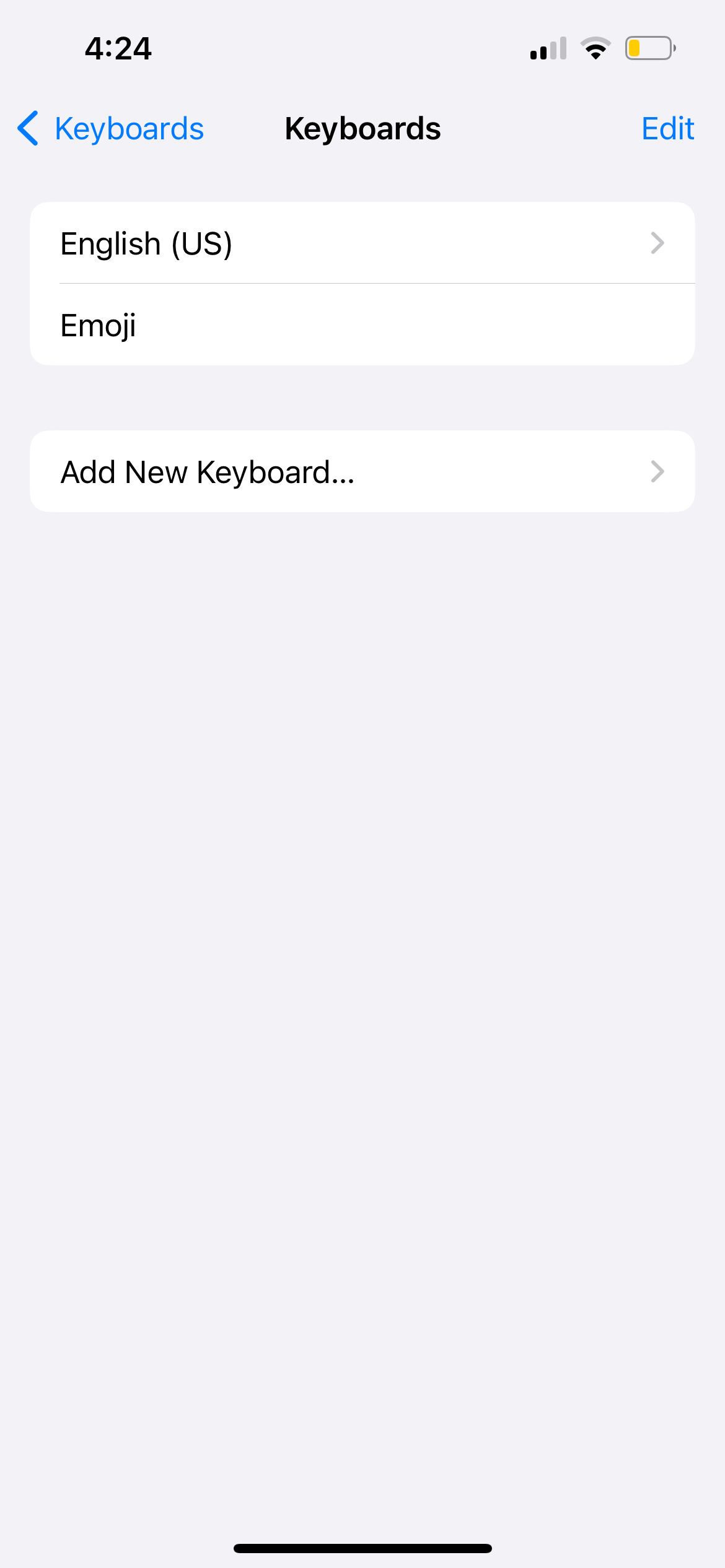
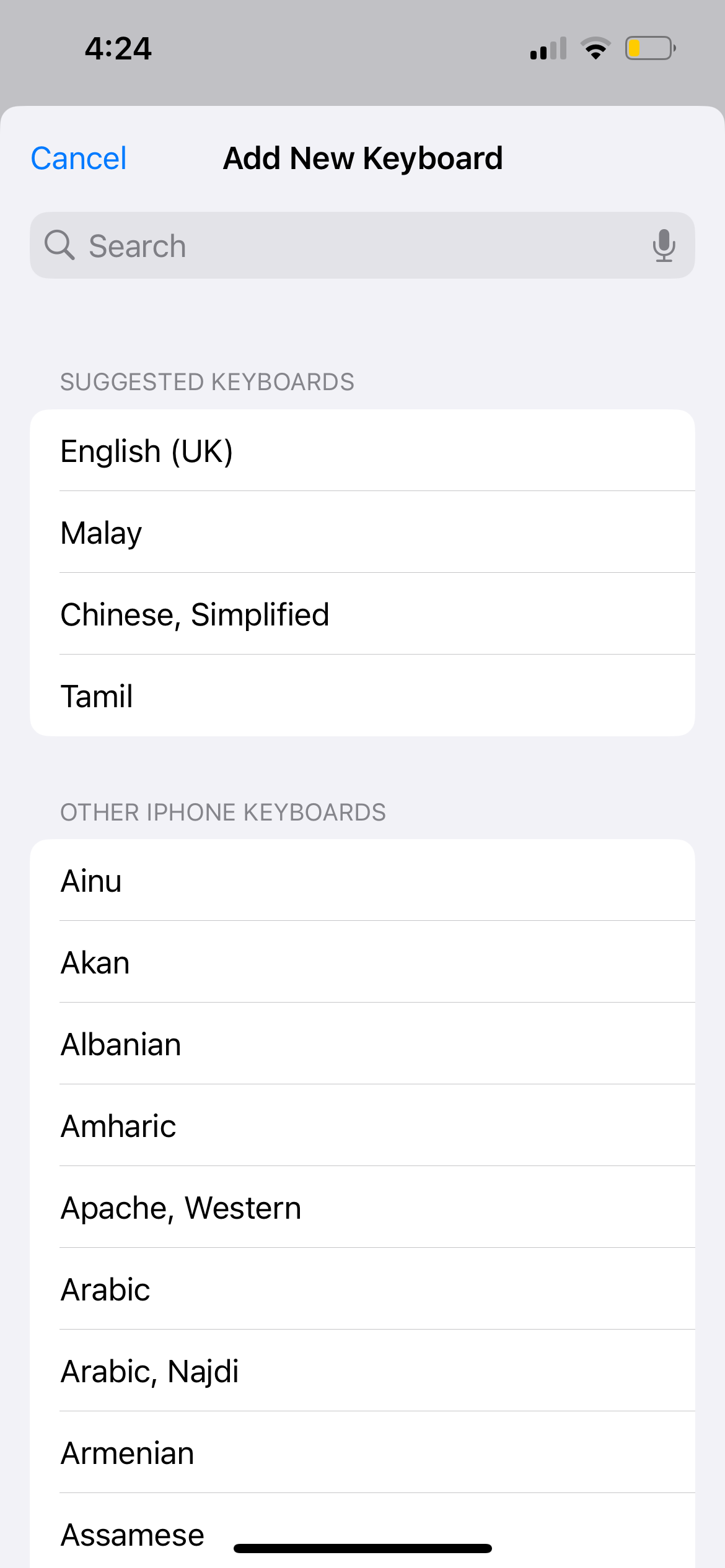
2. iPhone 또는 iPad 키보드 잘못된 문자 및 단어 입력
거의 모든 사람이 iPhone 또는 iPad에서 문자 메시지를 불필요하게 자동 수정한 적이 있습니다. 하지만 이런 일이 너무 자주 발생하고 정확한 수정보다 실수가 더 많다면 다음과 같이 해야 합니다.
iPhone 또는 iPad 화면 테스트
화면 키보드가 저절로 입력되고 잘못된 문자와 단어를 입력하는 것처럼 보이면 iPhone 화면에 문제가 있을 수 있습니다. 키보드를 사용하지 않을 때 iPhone이 정상적으로 작동하는지 테스트해 보세요.
화면을 전혀 터치하지 않을 때에도 iPhone에서 무작위로 앱이 열리는 경우, 이는 "고스트 터치"라고 알려진 문제입니다. iPhone 화면을 청소하고 화면 보호 장치를 교체하여 iPhone의 고스트 터치 문제를 해결하는 등의 해결 방법을 시도해 볼 수 있습니다.
하지만 고스트 터치의 원인이 하드웨어 손상(예: 최근에 iPhone을 떨어뜨렸는데 눈에 보이는 화면 균열이 있는 경우)이라면 iPhone의 디스플레이를 교체해야 할 수도 있습니다. Apple에서 수리를 받는 것을 권장하지만, iPhone 화면을 저렴하게 수리하려는 경우에도 옵션이 있습니다.
텍스트 대체 설정 확인
메시지에 "공부 중"이라는 문구를 입력했지만 매번 "낮잠 중"으로 자동 수정된다고 가정해 보겠습니다. 이는 아마도 텍스트 교체 설정으로 인해 발생했을 수 있습니다.
iPhone 텍스트 교체의 목적은 미리 설정된 약어로 문구를 완성하여 사람들이 시간을 절약하도록 돕는 것입니다. 그러나 가족이나 친구가 장난을 치기 위해 사용할 수도 있으므로 끝없는 "수정"이 필요합니다.
설정 > 일반 > 키보드 > 텍스트 교체. 목록에 원하지 않는 문구가 있는 경우 해당 문구를 왼쪽으로 스와이프하고 삭제를 탭하세요.

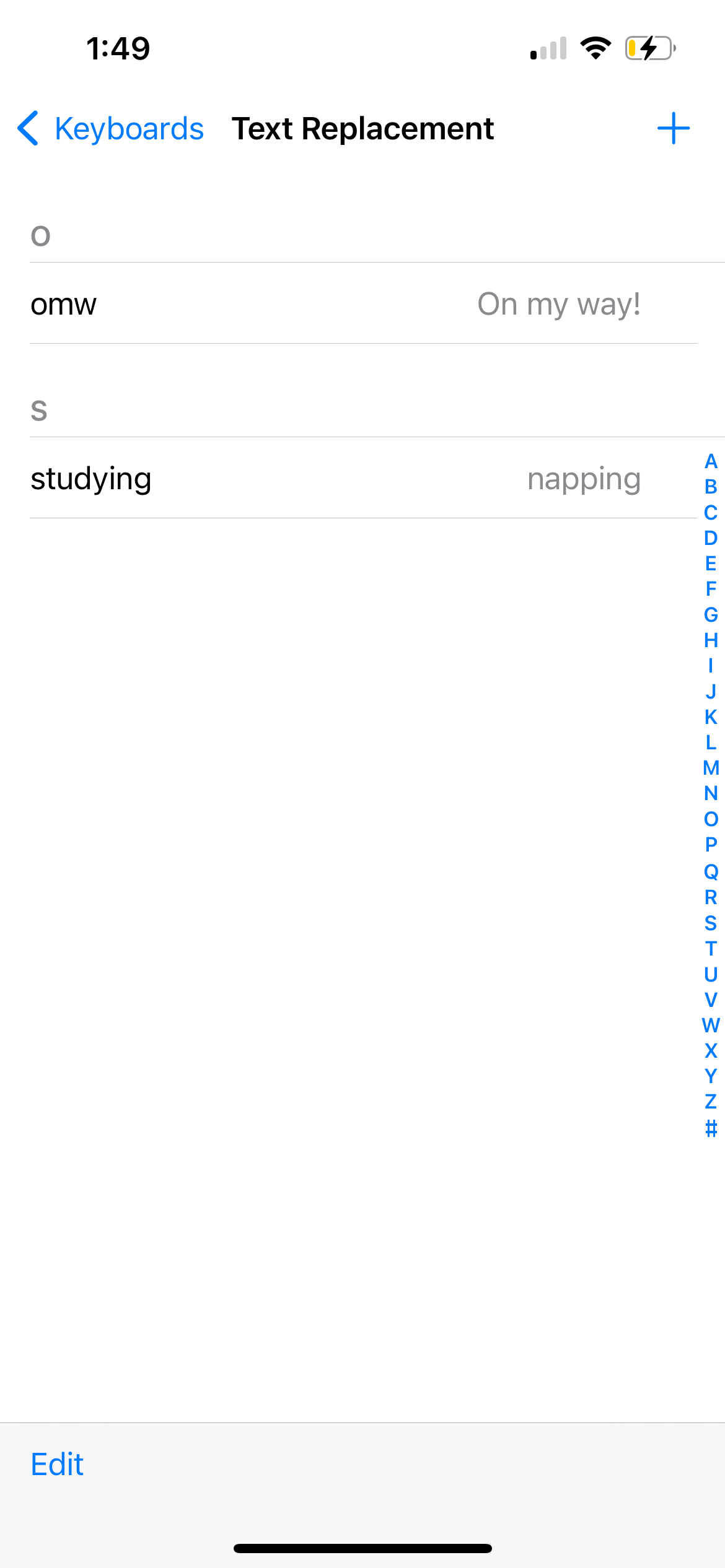

3. iPhone 또는 iPad 키보드가 지연됩니다
iPhone 키보드에서 빠르게 입력하는데 텍스트가 화면에 표시되는 데 시간이 걸리는 경우 원인은 일시적인 소프트웨어 결함이거나 잘못된 iPhone일 수 있습니다. 환경. 아래 해결 방법을 시도해 보세요.
키보드 사전 재설정
iPhone의 키보드 사전은 철자가 틀린 단어만 자동 수정하는 것이 아닙니다. 또한 사용자가 입력하는 내용을 학습하여 그에 따라 예측 텍스트를 제공합니다.
iPhone 또는 iPad 키보드가 자주 지연되는 경우 키보드 사전을 재설정해 볼 수 있습니다. 설정 > 일반 > iPhone 전송 또는 재설정 > 재설정 > 이렇게 하려면 키보드 사전을 재설정하세요.
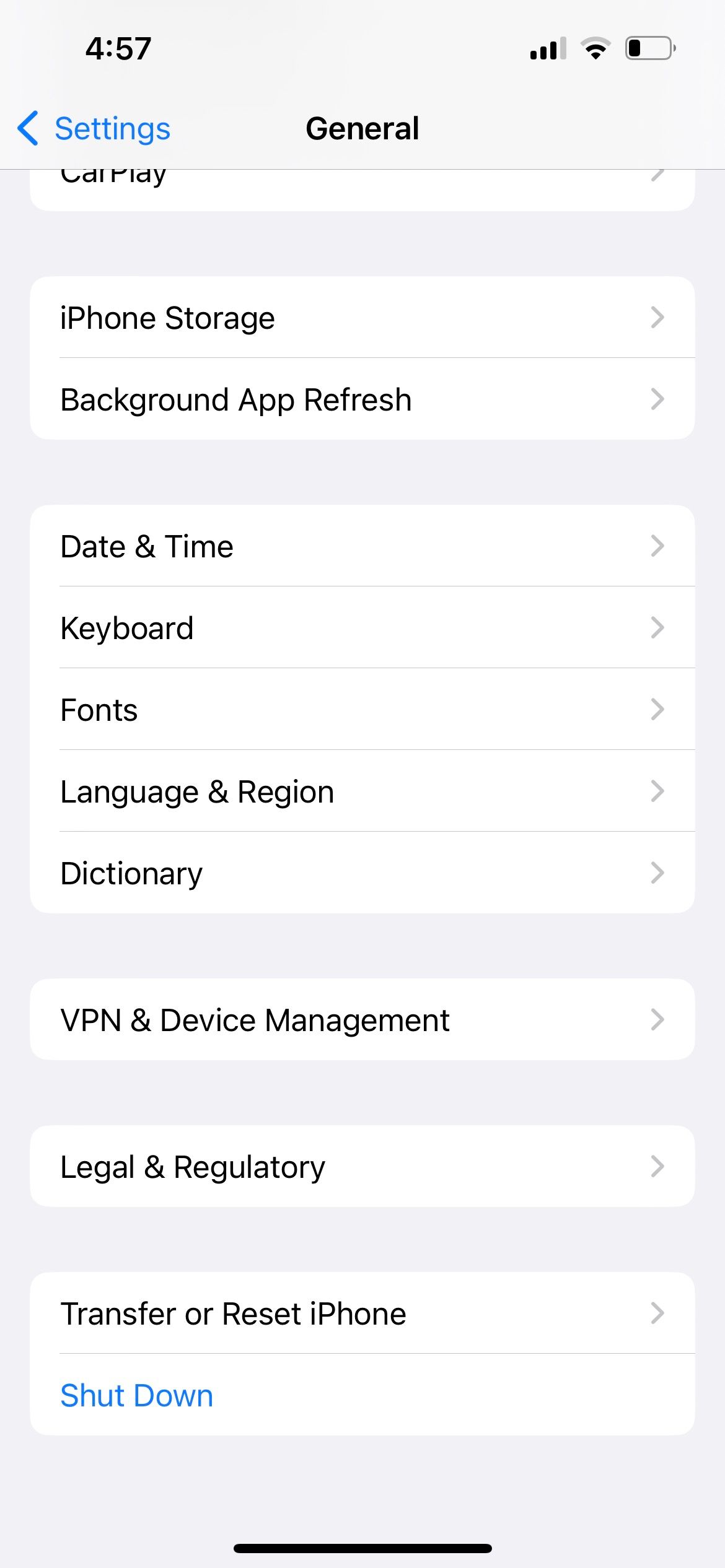


접근성에서 터치 조절 설정 검토
중고 iPhone 또는 iPad를 사용하는 경우 이전 소유자가 화면(화상 키보드 포함) 민감도에 영향을 미치는 일부 접근성 설정을 변경했을 수 있습니다. 만지지. 따라서 이러한 설정으로 인해 키보드 입력과 실제로 화면에 나타나는 텍스트 사이에 지연이 발생할 수 있습니다.
이를 제거하려면 설정 > 접근성 > >를 터치하세요. 숙박 시설을 터치합니다. 보류 기간을 끄고, 반복을 무시하고, 탭 지원을 끄고, 터치 조절을 끕니다.
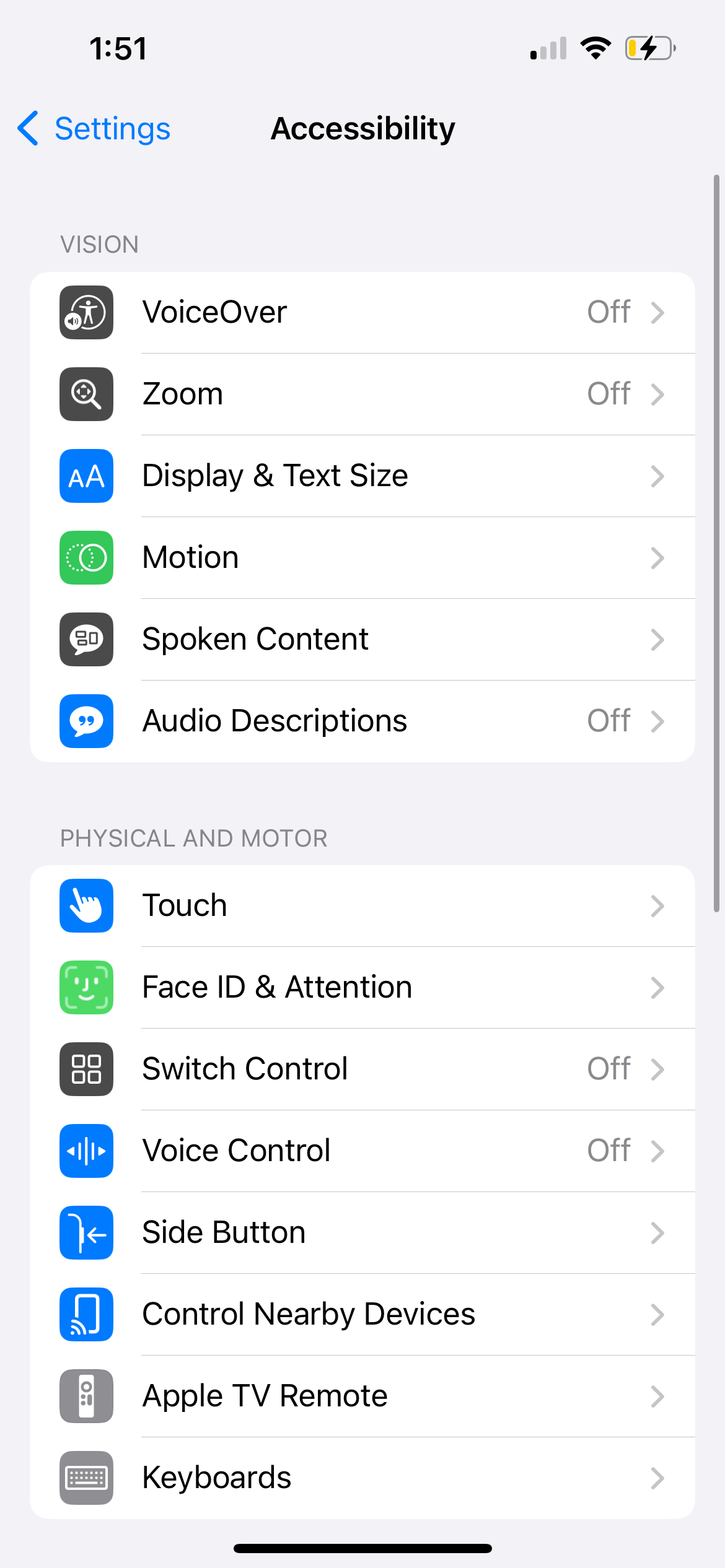
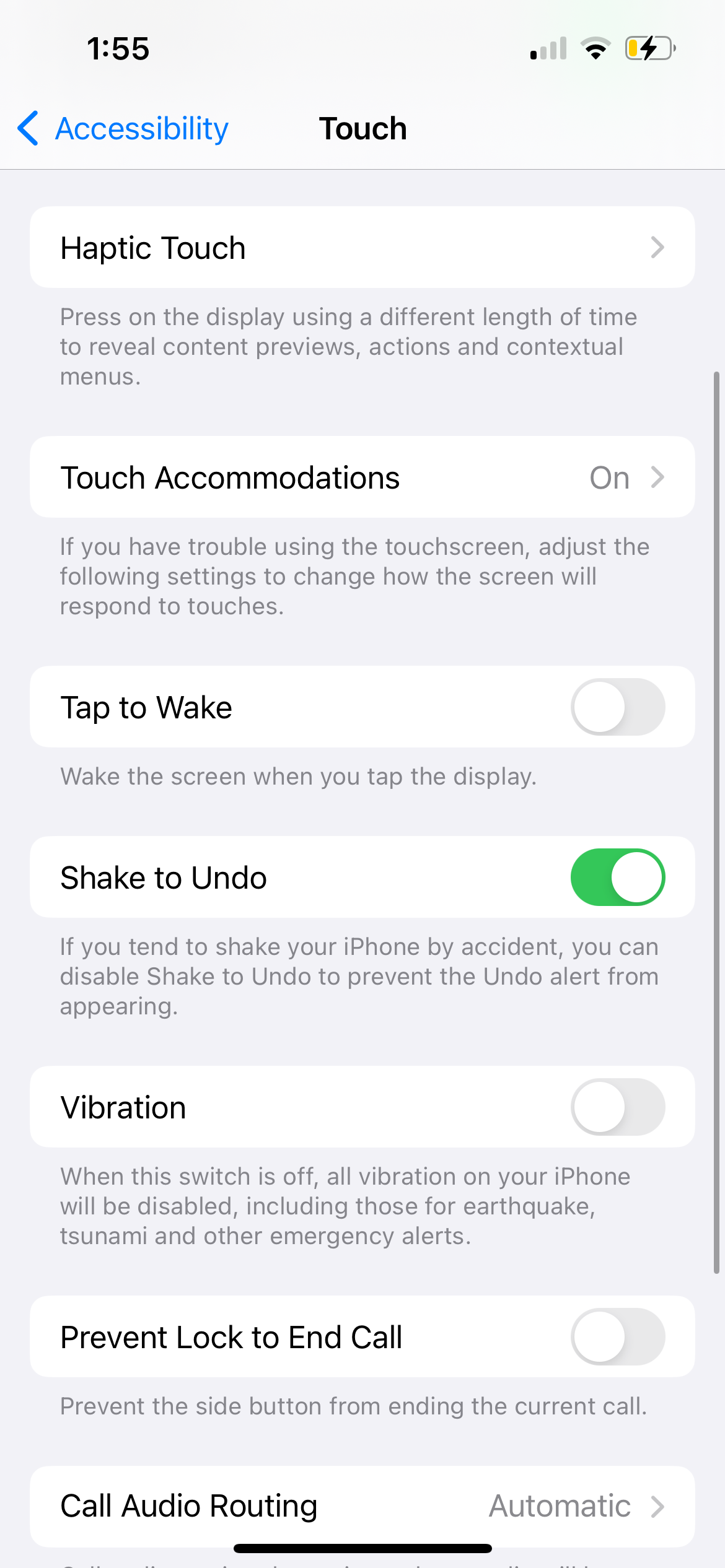
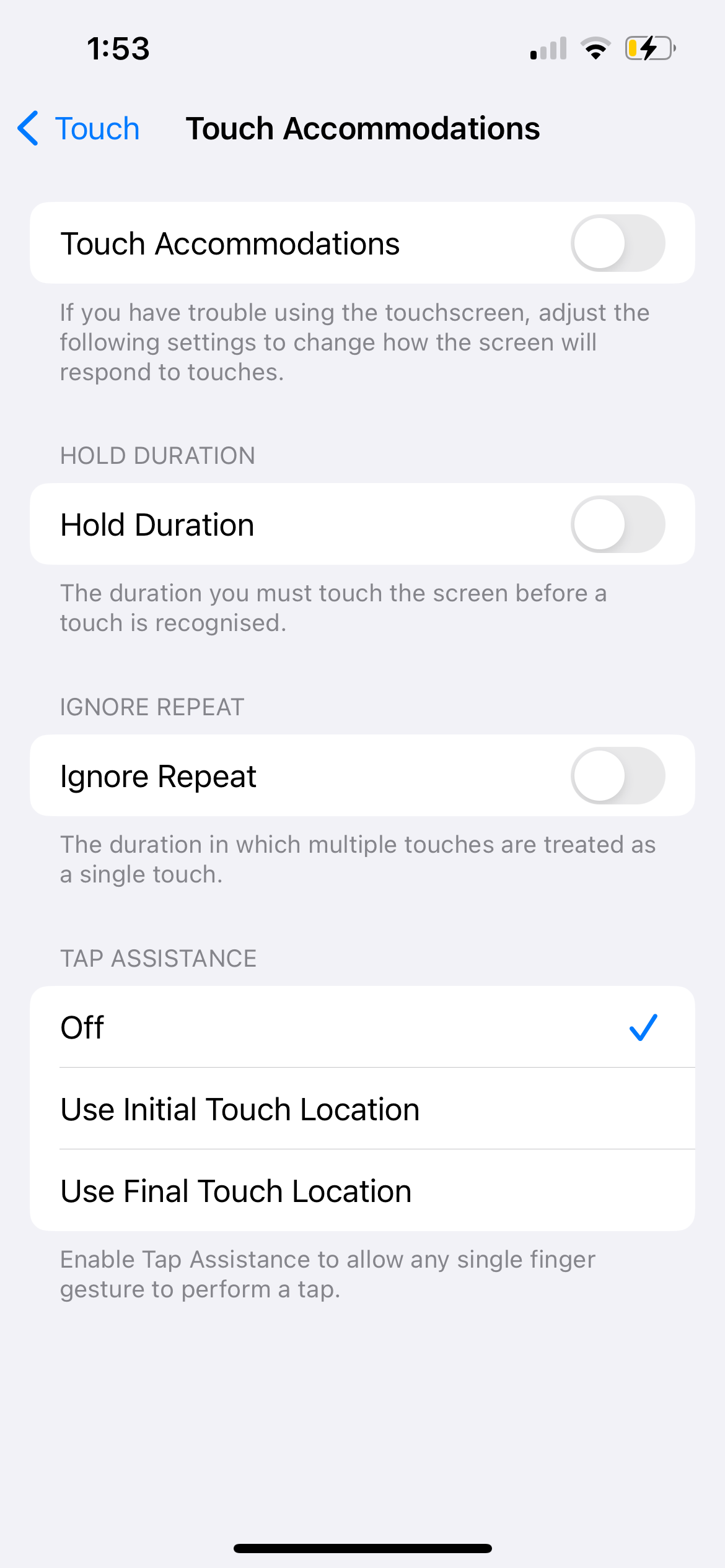
4. 키보드를 입력할 때 소리나 진동이 들리지 않습니다.
기본적으로 iPhone 또는 iPad 키보드를 입력할 때 부드럽게 두드리는 소리가 나야 합니다. 그러나 설정 앱에서 키를 누를 때마다 햅틱 피드백을 포함하도록 사용자 정의할 수 있습니다. 입력하는 동안 소리가 들리지 않으면 여기에서 활성화되어 있는지 확인할 수 있습니다.
설정 > 사운드 및 촉각 > 키보드 피드백을 사용하고 원하는 대로 사운드 및 햅틱을 전환할 수 있습니다.


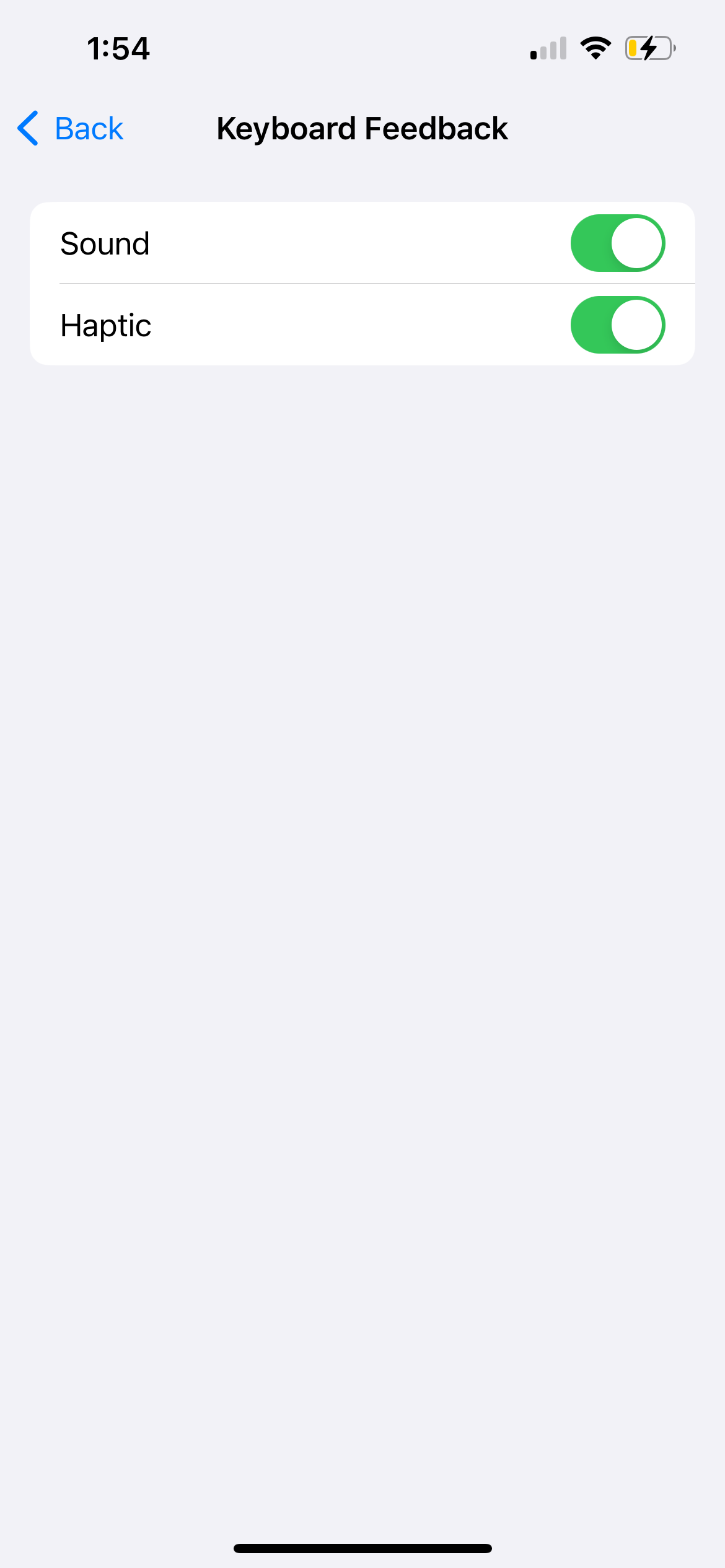
입력할 때 여전히 진동이 느껴지지 않으면 설정 > 접근성 > 터치하여 진동이 켜져 있는지 확인하세요. 또한 iPhone에서 무음 모드가 꺼져 있는지 확인하세요.
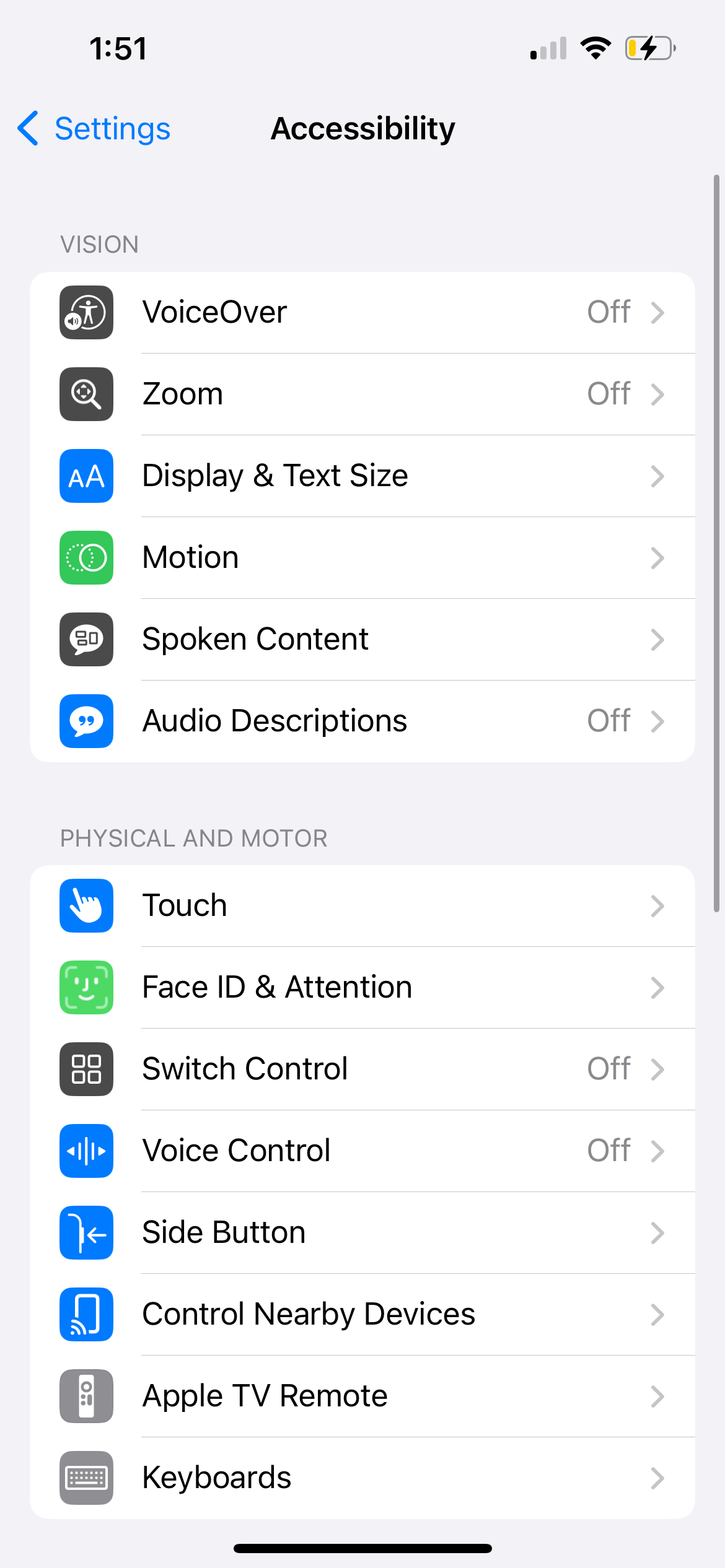
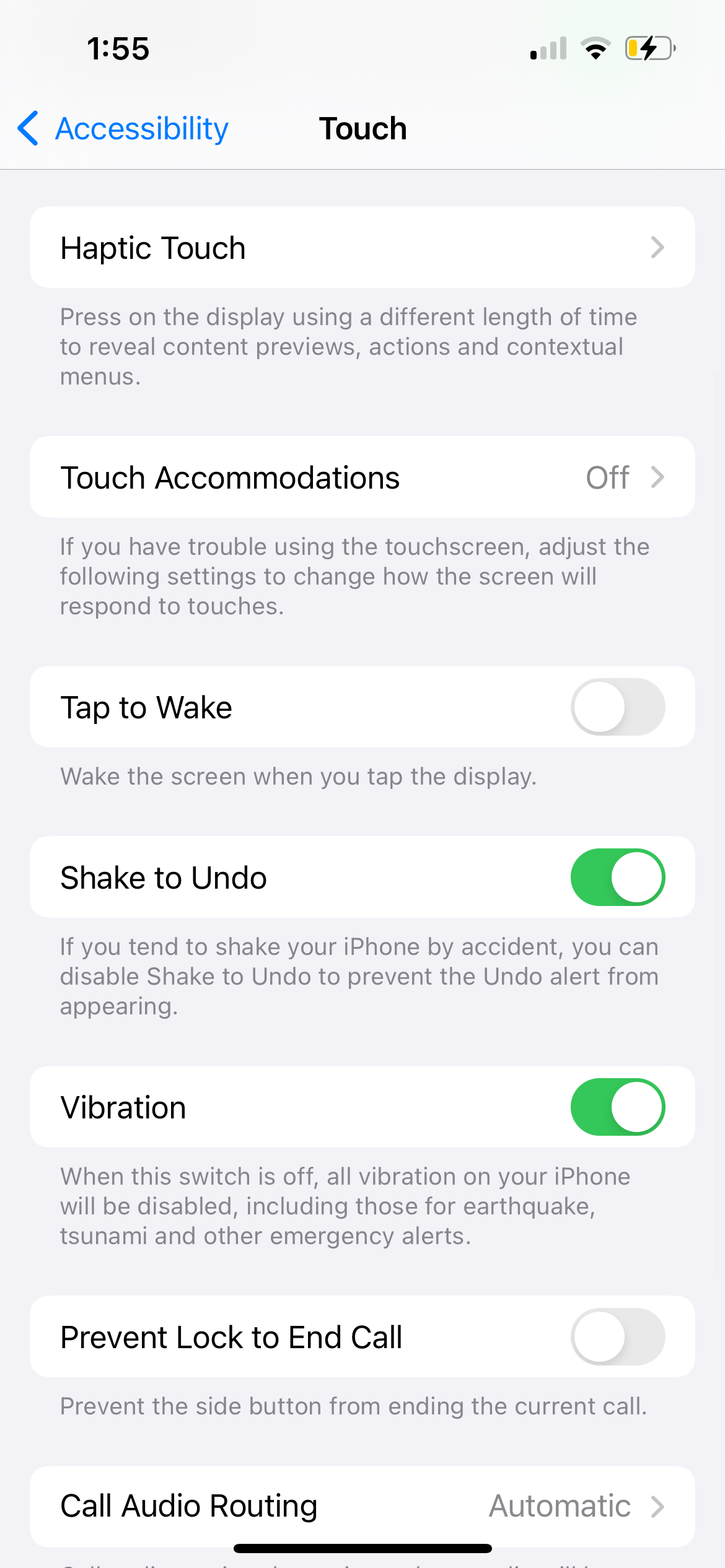
5. iPad에서 실제 키보드가 작동하지 않음
위의 모든 수정 사항은 iPhone 또는 iPad의 화면 키보드에 중점을 둡니다. 그러나 iPad의 화면이 더 크기 때문에 사람들은 종종 물리적 키보드를 연결하여 노트북 대용으로 사용합니다. 실제 키보드가 작동하지 않는 경우 수행할 수 있는 작업은 다음과 같습니다.
iPad 모델과의 키보드 호환성 확인
iPad에 연결된 키보드가 작동하지 않는 경우 iPad 모델 또는 기기에 설치된 iPadOS 버전과 호환되지 않기 때문일 수 있습니다.
예를 들어 Apple의 iPad용 Magic Keyboard 액세서리는 일부 iPad Pro 및 iPad Air 모델에서만 작동합니다. Apple의 iPad 키보드 페이지를 참조하여 iPad에 적합한 키보드 케이스를 확인할 수 있습니다.
iPad 키보드 연결을 끊었다가 다시 연결
iPad에 적합한 키보드 케이스가 있다고 확신하면 키보드를 연결 해제했다가 다시 연결하여 문제가 해결되는지 확인할 수 있습니다. 실제 키보드가 iPad에 자석으로 부착되어 있는 경우 키보드를 제거했다가 다시 부착하기만 하면 됩니다.
그러나 Bluetooth를 통해 iPad에 연결된 타사 키보드를 사용하는 경우 iPad에서 Bluetooth를 끄고 잠시 기다린 다음 켜고 키보드를 다시 연결하세요.
6. iPhone 또는 iPad 키보드가 작동하지 않을 때의 일반적인 수정 사항
위의 문제 해결 방법을 수행한 후에도 iPhone 또는 iPad 키보드가 여전히 작동하지 않으면 몇 가지 일반적인 해결 방법을 시도해 볼 수 있습니다. 먼저 iPhone 또는 iPad를 껐다가 다시 켜서 다시 시작하세요. 그러나 화면 키보드가 멈춘 경우 대신 iPhone 또는 iPad를 강제로 다시 시작해야 할 수도 있습니다.
두 번째로 설정 > 일반 > 소프트웨어 업데이트를 통해 기기에서 최신 버전의 iOS 또는 iPadOS를 사용할 수 있는지 확인하세요. Apple은 키보드가 제대로 작동하지 않는 경우 문제를 해결하는 데 도움이 될 수 있는 버그 수정 및 성능 개선이 포함된 업데이트를 자주 출시합니다.

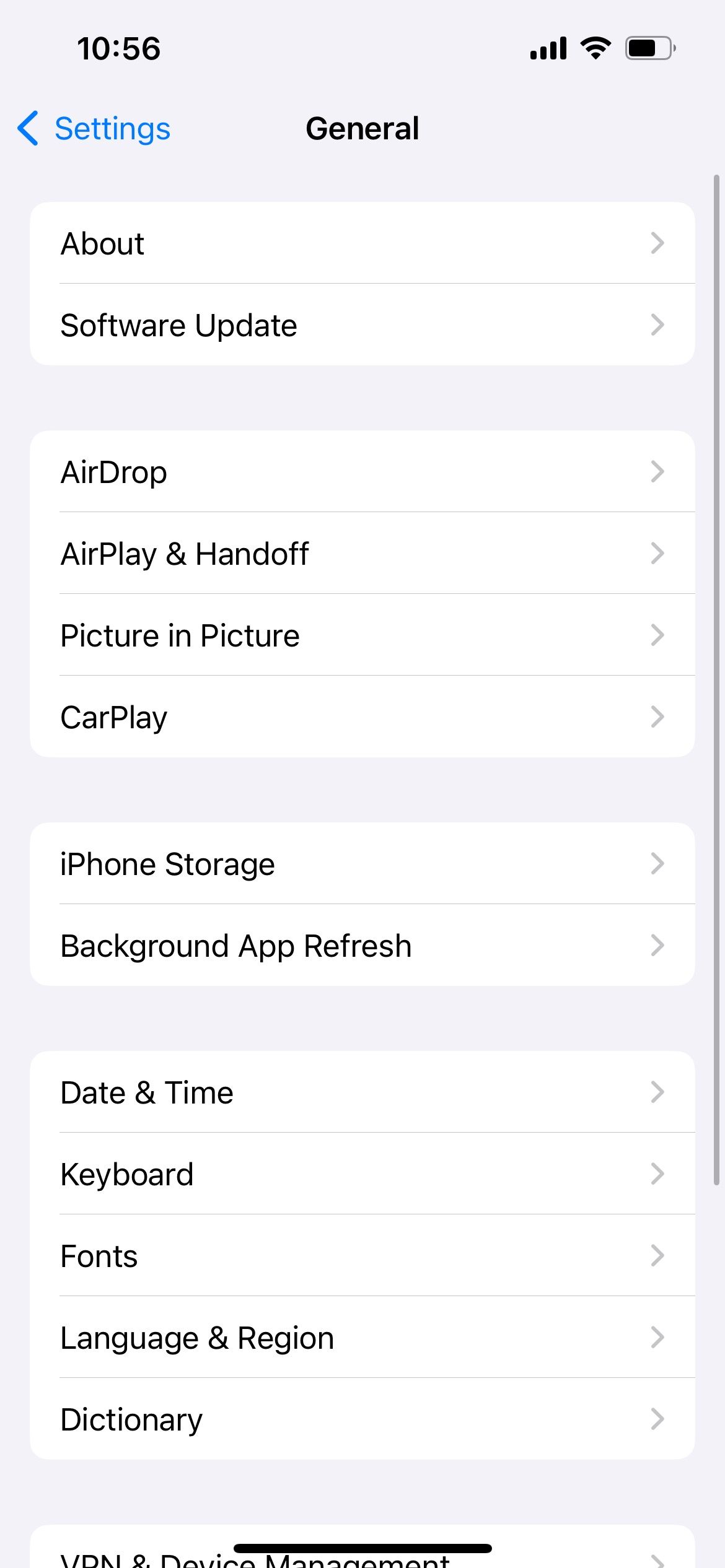

마찬가지로 타사 iPhone 키보드 앱을 사용하고 있다면 iPhone 앱을 업데이트하여 최신 버그 수정도 받는 것이 가장 좋습니다.
오랜 사용자로서 저는 때때로 여러 가지 iPhone 및 iPad 키보드 문제가 발생하는 것을 발견했습니다. 일반적인 iPhone 또는 iPad 키보드 문제 목록이 관련 수정 사항을 빠르게 찾는 데 도움이 되기를 바랍니다. 그러나 문제가 지속되면 Apple 지원에 문의하여 추가 지원을 받는 것이 가장 좋습니다.
위 내용은 iPhone 또는 iPad 키보드가 작동하지 않나요? 6가지 문제 해결의 상세 내용입니다. 자세한 내용은 PHP 중국어 웹사이트의 기타 관련 기사를 참조하세요!

